Ночное небо, усыпанное миллиардами ярких звёзд, завораживает и притягивает взгляд. Его хочется не только рассматривать, но и сфотографировать – поймать момент, чтобы делиться его красотой с другими. Однако сделать это может быть не так просто, как кажется на первый взгляд: то картинка выходит неестественной, то звёзды видно не так резко, а то и вовсе получается смазанный или засвеченный кадр. Как избежать подобных искажений и передать всю красоту ночного неба – рассказывают эксперты Nikon.
Находим сюжет
Первое, с чем предстоит определиться – это место для съёмки и то, что вы хотите запечатлеть. Если планируется снимать пейзаж с захватом звёздного неба, то локация должна быть эффектной и интересной. Лучше всего, если она будет располагаться как можно дальше от освещённых городов: из-за света от фонарей, фар и зданий, небо засвечивается, и звёзды перестают быть видны человеческому глазу. Поэтому место для съёмки должно быть удалено от цивилизации. Красивые и яркие кадры получаются в горах, однако, если поехать туда нет возможности, подойдёт и пригород.
Процесс полной настройки камеры Samsung Galaxy A51 для качественной и удобной сьемки
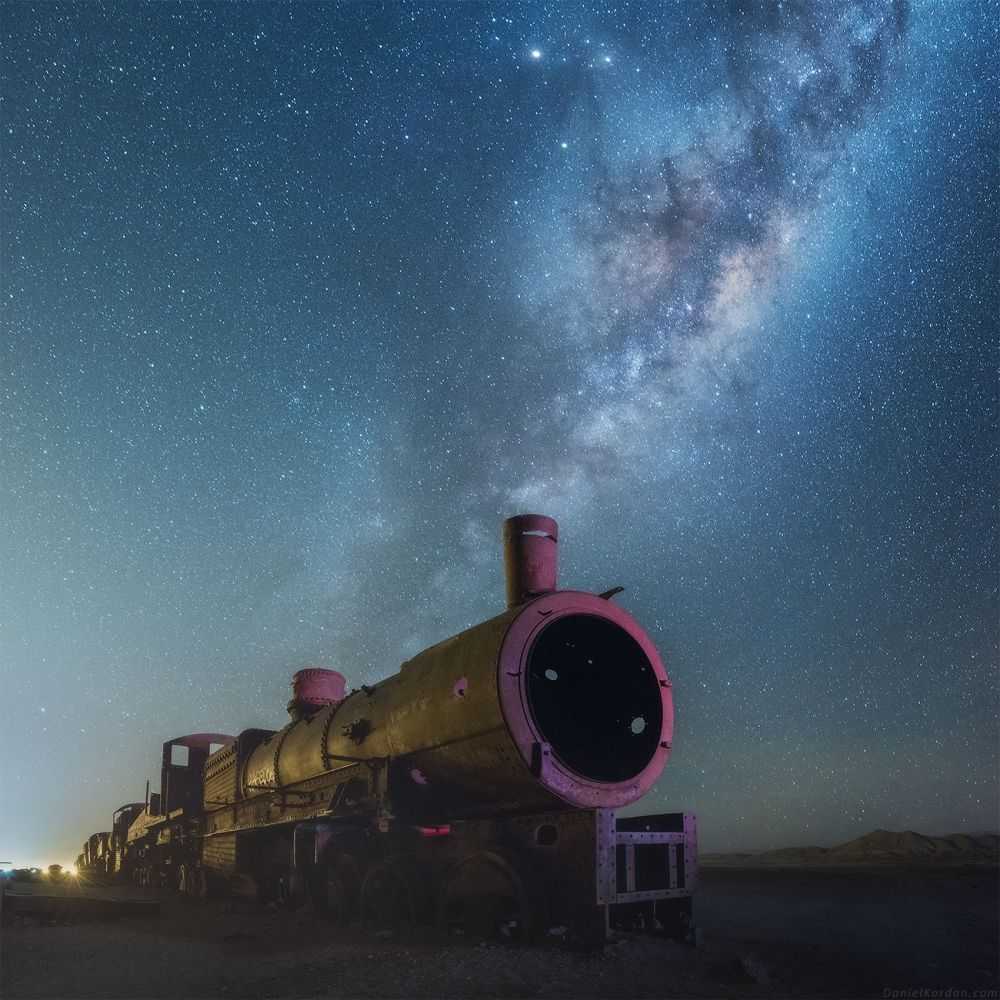
Если же уехать от города на необходимое расстояние не получается, попробуйте откорректировать настройки съёмки: откройте диафрагму объектива до f/4 или f/8 и выставите значение ISO на 400-800. Необычно получаются фотографии Млечного Пути: для этого нужно поставить максимальную выдержку, шире открыть диафрагму и увеличить ISO. Экспериментируйте, пробуйте и подбирайте те значения, которые подходят под конкретные условия съёмки.
Готовимся к фотоохоте
Показать красоту звёздного неба без подготовки – спонтанно – почти невозможно. Поэтому, определившись с сюжетом, нужно разобраться с теорией: в какой фазе будет луна в день съёмки, в какое время она взойдёт, будут ли на небе облака. Кроме того, воплотить задумку, не ориентируясь в карте звёздного неба, крайне непросто. Разобраться с расположением небесных светил помогут специальные приложения, которые можно использовать в том числе во время съёмки.

После теоретической части, нужно определиться с необходимым арсеналом. Во-первых, вам обязательно нужен надёжный штатив: звёздное небо снимают на длинных выдержках, а значит, камеру нужно хорошо зафиксировать – это позволит избежать смазываний. Не лишними будут пульт или специальное приложение, с помощью которого можно управлять камерой удалённо – со смартфона. Это нужно, чтобы вибрации камеры от прикосновений также не сказывались на качестве кадров.
Оптика должна быть не только светосильной, но и «уметь» делать фотографии при диафрагме f/2.8 – это даст придаст невероятную яркость звёздам. Лучше если объектив будет с фиксированным фокусным расстоянием (около 24 мм), а сама камера – полнокадровой (например, как NikonD850, Z6 и Z7). У fullframeлучше шумовые характеристики, что играет не последнюю роль во время ночной съёмки.
Как правильно сфоткать Звёзды на телефон?😍 Пробуйте #Shorts

В-третьих, в вашем рюкзаке обязательно должен быть фонарик. Им можно не только осветить себе дорогу, но и смягчить тени от уличных фонарей, а также – создать красивый световой эффект на объекте, который попадает в кадр.
Настраиваем камеру
Наши глаза не могут различать цвета ночного неба такими, какие они есть. И, снимая на длинных выдержках, может получиться совсем не то, что вы ожидали увидеть. Чтобы скорректировать гамму, попробуйте выставить режим «Вольфрам» в настройках баланса белого – он добавит кадру холодных тонов. Выбирая такой цветовой баланс, при постобработке вы сможете добиться большего разнообразия оттенков звёздного неба. Также важно изменить формат с JPG на RAW, отключить режим встроенного шумоподавления и стабилизацию изображения (если она в камере есть).
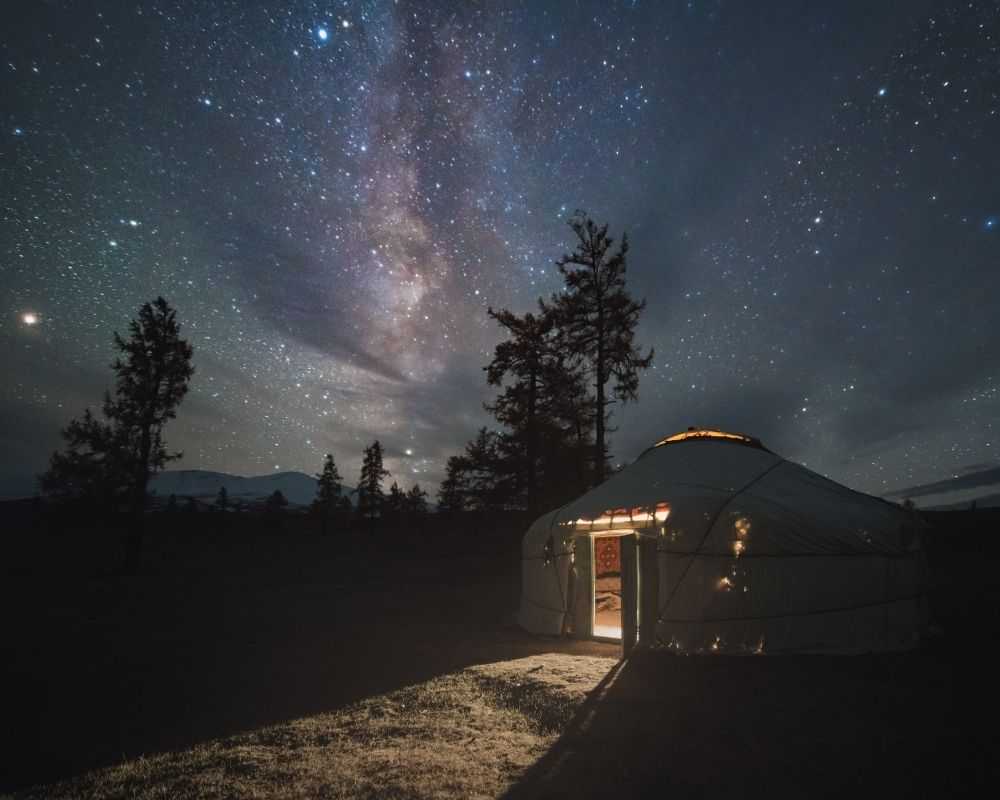
Саму камеру эксперты Nikon советуют установить на ручной режим, диафрагму максимально открыть (до f/1.4–f/2.8), а значения ISO выставить от 800 (если съёмка ведётся в сумерках) до 3200-6400 (если снимаете ночью). Сложнее подобрать выдержку: она будет зависеть от конкретных условий съёмки и фокусного расстояния вашего объектива.
Земля вращается, поэтому, если значения подобраны неверно, звёзды на снимке будут смазываться. Чтобы этого не происходило, воспользуемся «правилом пятисот»: делим 500 на фокусное расстояние объектива. Получившееся значение будет максимальным для выдержки. Как правило, для широкоугольных объективов она составляет 10-30 секунд.
Показываем движение
Кольцевая фотография – интересный способ показать движение звёзд на небе. Сделать её не так сложно, как кажется – особенно если следовать полезным советам от амбассадора Nikon, профессионального фотографа Кирилла Умрихина.
Главные инструменты остаются теми же: камера, объектив, штатив, пульт или режим последовательной съёмки в камере, а также – приложение StarWalk, которое показывает звёзды и помогает найти красивую точку. Для того, чтобы сделать эффектную фотографию, нужно найти Полярную звезду, ведь именно вокруг неё и будут крутиться все остальные звёзды. Снимаем с выдержкой в тридцать секунд и интервалом в одну секунду, а значение ISO выставляем в районе 800-1600. Тогда, примерно через час съёмки, получим кольцевой кадр с красивой прорисовкой звёздных треков.

Также Кирилл советует тем, кто снимает звёздное небо с рук – без штатива – попробовать выставить выдержку, равную фокусному расстоянию. Тогда кадр будет резким. Например, на 50 мм объективе выдержка будет 1/50, на 70 мм – 1/70, а на 200 мм – 1/200 или 1/100 – если стабилизатор хороший, всё равно получится резко.

Снимаем лунный свет
Снимая полную луну, многие фотографы сталкиваются с тем, что свет кажется неестественным. Например, фотографируя на выдержке в 20 секунд, диафрагме f/4 и ISO400, при дальнейшем отсмотре получившихся кадров будет казаться, что они сделаны не ночью, а днём – настолько ярким может выйти лунный свет. Лайфхак, который стоит попробовать: скорректируйте экспозицию в отрицательную сторону – это позволит сделать кадр менее светлым. А если вы добавите звёзды, огни ночного города или другие подобные объекты, фотография получится более атмосферной и интересной.
Пробуем панорамы
Из-за движения звёзд по небу многие начинающие фотографы опасаются, что склеить снимки для панорамы «плавно» просто не получится. Однако эксперты Nikonуверены, что это возможно: помогут специальные программы, которые позволяют «собрать» кадры в панораму, даже если между ними прошло 10 минут. Иногда требуется небольшая ручная корректировка – выбор на разных снимках одинаковых звёзд. После этого программа объединит кадры сама.
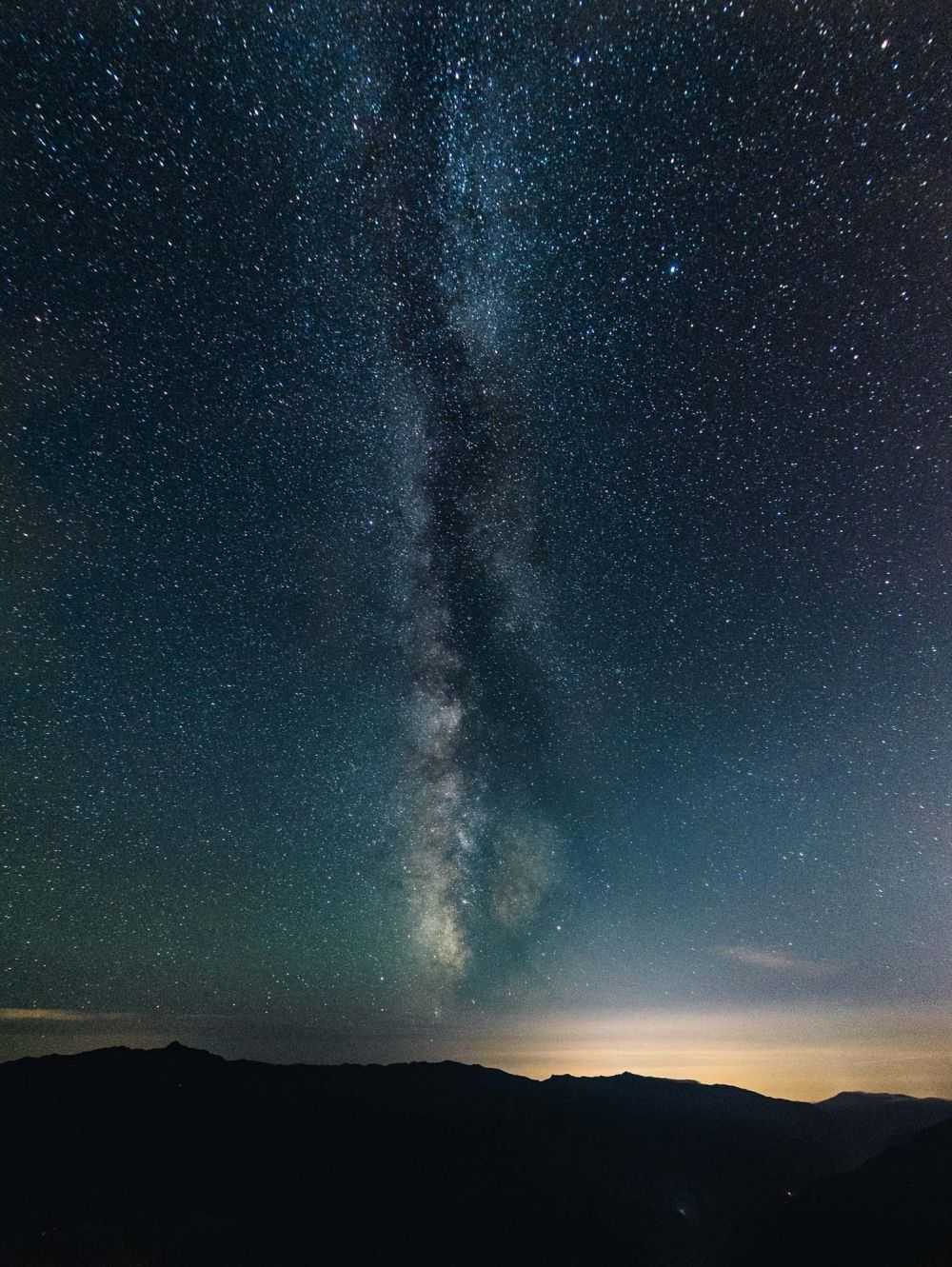
Одна из самых эффектных панорам – с захватом Млечного пути. Снимая её, попробуйте выставить выдержку короче, чем при съёмке одиночных ночных кадров, или использовать широкоугольный объектив. Такая оптика позволит увеличить время экспонирования, и при этом избежать появления на снимках смаза. Панорама собирается так же – с помощью специальной программы.
- ТЕГИ
- астрофотография
- Даниил Коржонов
- Кирилл Умрихин
Источник: photar.ru
Смотрите на звезды с помощью новой камеры Samsung Galaxy S23

Samsung
На чтение 3 мин Просмотров 200 Опубликовано 14.06.2023 Обновлено 14.06.2023
Новейшая серия Samsung Galaxy S23 теперь оснащена эксклюзивной камерой для астрофотографии под названием Astro-Hyperlapse. С помощью этой новой функции вы можете легко делать потрясающие снимки ночного неба и создавать великолепный эффект звездного следа. Вот пошаговое руководство о том, как снимать видео со звездных дорожек в режиме Hyperlapse с помощью вашего нового мобильного телефона Samsung.
Режим Hyperlapse — это давно доступная функция съемки, встроенная в основное приложение камеры Galaxy, и теперь вы также можете снимать звезды. В этом режиме ваше покадровое видео создается с разной частотой кадров. В зависимости от устройства вам доступно несколько вариантов скорости, при этом самая высокая настройка используется для записи гиперслабого видео с изображением звездного неба.
Какие телефоны Galaxy снимают гиперслабое видео с эффектом звездных дорожек?
Новинкой Samsung Galaxy S23 Trio является эффект звездной дорожки, который достигается с частотой кадров, превышающей 300 раз. Неясно, будет ли эта функция доступна и на старых устройствах в результате будущего обновления программного обеспечения. Ниже приведен список телефонов с камерами Galaxy, совместимых с гиперлапсовым видео Star Trails.
- Samsung Galaxy S23
- Samsung Galaxy S23 Plus
- Samsung Galaxy S23 Ultra
По Теме: Новинки телефонов Самсунг в России — 2022 год

После того, как вы сняли видео с гиперлапсом, вы можете сфотографировать каждый раздел, чтобы показать траекторию движения звезд.
Вот как вы снимаете гиперслабые видеоролики о звездах
Для того, чтобы снимать с вашей модели Galaxy S23 в спокойном режиме, вам понадобится всего лишь штатив. Samsung рекомендует снимать в местах с небольшим количеством источников искусственного освещения, таких как фонарные столбы или здания, чтобы избежать светового загрязнения в городе. Поскольку камера может работать от нескольких минут до часа, крайне важно обеспечить стабильную настройку.
Вам не нужно делать никаких дополнительных настроек, и вы можете сразу же приступить к съемке. Вот простое пошаговое руководство о том, как создать гиперлапсированное видео о звездах:
- Открывает приложение камеры и в меню выбирает режим Hyperlapse.
- В верхнем меню выберите разрешение UHD.
- Устанавливает скорость записи в 300 раз больше.
- Активирует значок Звездный след.
- Пусть камера мобильного телефона снимает от нескольких минут до часа.
- Нажимает кнопку «Остановить запись», чтобы создать финальный клип.
По Теме: Где производят телефоны Самсунг для России

Вот как вы можете снимать гиперслабое видео с эффектом звездной дорожки на Samsung Galaxy S23 (Ultra).
Вы можете экспериментировать с различными длительностями съемки и пейзажными фонами. Это также работает относительно хорошо, если у вас, по крайней мере, очень темная обстановка без других источников света и при ясной погоде.
Что делать, если вы просто хотите сфотографировать звезды?
Помните, что здесь вы создаете видеоклипы. Если вы хотите делать только статичные снимки ночного неба, используйте режим астрофотографии в приложении камеры «Expert RAW», который совместим с Galaxy S20, Galaxy S21, Galaxy S22, Galaxy S23, Galaxy Z Fold 3 / Fold 4 и Galaxy Z Flip 3 / Flip 4. Вы также можете ознакомиться с нашим руководством по работе с приложениями Exper- RAW.
Источник: pro-naushniki.ru
как сфоткать звезды на телефоне
Как сфотографировать звезды на телефон. Простая инструкция.

Как сфотографировать звезды и Луну на телефон? Смотришь на небо – а там красавица Луна в окружении тысячи сверкающих точек. Фоткаешь. Смотришь в телефон – а там тупо черный экран. Но есть один лайфхак, который поможет хоть как-то исправить ситуацию.
Заметка
Сразу хочу сказать, что такой метод работает не всегда. Все-таки, многое зависит от изначальных данных смартфона. А также от света, который присутствует (или вовсе отсутствует) рядом с вами в темное время суток.
Моими глазами
Как сфотографировать звезды и Луну на телефон? Для этого потребуется приложение Lightroom. Скачать бесплатно его можно в магазине приложений AppStore или в Google Play.
Сорви овации
Будьте самыми стильными! Используйте суперэффекты:

Еще куча лайфхаков, секретов обработки, лучших фильтров и необычных масок. А также о том, как сделать радугу на лице, наложить текст, правильно разложить раскладку на фото, описано в сборной большой статье. Кликайте на картинку!
Теперь вы знаете, как сфотографировать звезды на телефон. Еще и Луну можно! Но помните, что подобный способ работает не во всех случаях. Иногда многое зависит от освещения вокруг.
Спасибо за ваше потраченное время
[Инструкции] Фотографируем звёздное небо на камеру смартфона.
eugene4jt
Да, луну в принципе таким же способом можно фотографировать. Только чувствительность к свету (ISO) нужно на 100 выставить.

Tarkhan4151713975
при 32 сек. исо надо брать 400-800 тогда будет норм. Фокус не на 100 ставить а на 2 стопа меньше.
IMG_20200808_221647.jpg (3.61 MB, Downloads: 1)
2020-08-11 17:41:10 Upload
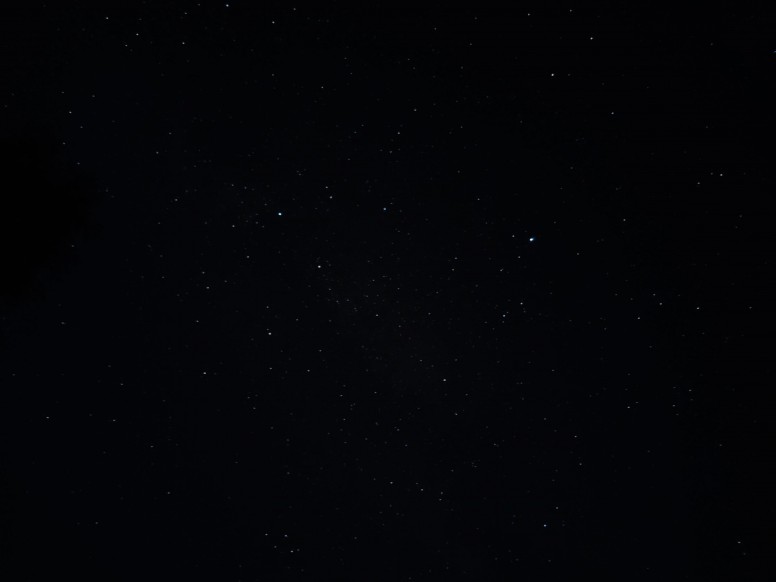
IMG_20200808_223458.jpg (1.19 MB, Downloads: 0)
2020-08-11 17:41:10 Upload

Господин телефона
давно снимаю небо, iso можно ставить на авто, вот две фотографии iso максимум(3200) и iso авто(200 где то ставит в среднем). На максимальных параметрах iso больше звезд и синее небо, прям как днем, но на авто настройках звезды на черном фоне, крч на любителя.




Mi Comm APP
Получайте новости о Mi продукции и MIUI
Рекомендации
* Рекомендуется загружать изображения для обложки с разрешением 720*312
Изменения необратимы после отправки
Cookies Preference Center
We use cookies on this website. To learn in detail about how we use cookies, please read our full Cookies Notice. To reject all non-essential cookies simply click «Save and Close» below. To accept or reject cookies by category please simply click on the tabs to the left. You can revisit and change your settings at any time. read more
These cookies are necessary for the website to function and cannot be switched off in our systems. They are usually only set in response to actions made by you which amount to a request for services such as setting your privacy preferences, logging in or filling in formsYou can set your browser to block or alert you about these cookies, but some parts of thesite will not then work. These cookies do not store any personally identifiable information.
These cookies are necessary for the website to function and cannot be switched off in our systems. They are usually only set in response to actions made by you which amount to a request for services such as setting your privacy preferences, logging in or filling in formsYou can set your browser to block or alert you about these cookies, but some parts of thesite will not then work. These cookies do not store any personally identifiable information.
These cookies are necessary for the website to function and cannot be switched off in our systems. They are usually only set in response to actions made by you which amount to a request for services such as setting your privacy preferences, logging in or filling in formsYou can set your browser to block or alert you about these cookies, but some parts of thesite will not then work. These cookies do not store any personally identifiable information.
[Инструкции] Фотографируем звёздное небо на камеру смартфона.

584d2266b5079.jpg (509.7 KB, Downloads: 12)
2020-08-11 20:19:25 Upload
IMG_20200810_211006.jpg (619.45 KB, Downloads: 26)
2020-08-11 20:22:39 Upload
Неприятная картина. Звёзд вообще не видно, только небольшие силуэты кроны деревьев. Все это из-за того, что затвор камеры быстро закрылся, и на матрицу попало мало света.
Как видим, автоматический режим нам не помощник.
Нам нужен ручной режим, или же режим ‘Профи’, а также штатив.
Я использую штатив от Xiaomi, вернее трипод Xiaomi Mi selfie stick tripod. Он хоть небольшой, но подойдёт для съёмки. В принципе можно использовать что угодно, главное чтобы смартфон был хорошо закреплён.
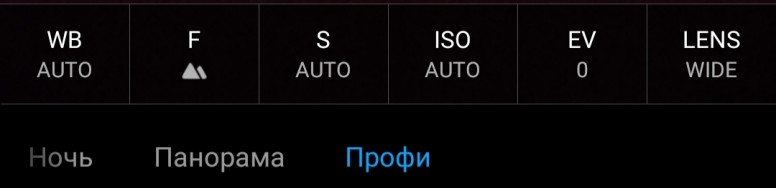
Но открывая режим ‘Профи’, люди предпочитают ничего в нем не трогать.
Да, действительно, в этом режиме много непонятных функций (на первый взгляд) (фото №3).
IMG_20200811_085041.jpg (65.16 KB, Downloads: 21)
2020-08-11 20:20:49 Upload
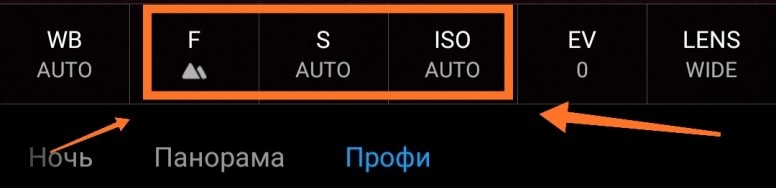
Но если в них начинать разбираться и потихоньку учиться, то можно хорошо овладеть навыками фотографии. Но сегодня я объясню как пользоваться и как настраивать функции ‘F’, ‘S’ и ‘ISO’ именно они будут нужны для фотографии (фото №4).
IMG_20200811_092718.jpg (96.46 KB, Downloads: 21)
2020-08-11 20:20:49 Upload
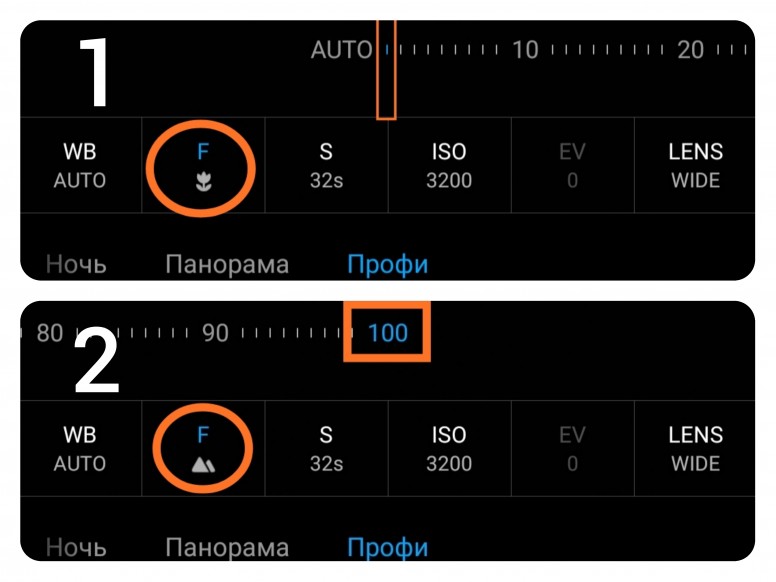
Для начала объясню какие функции они выполняют:
1. F— означает фокус. Чем меньше шкала, тем ближе камера фокусирует объект. Чем больше шкала, тем дальше камера фокусирует объект (фото №5. Первое фото показывает минимальную шкалу. Второе фото показывает максимальную шкалу).
CollageMaker_20200811_102349212.jpg (1020.02 KB, Downloads: 20)
2020-08-11 20:24:50 Upload
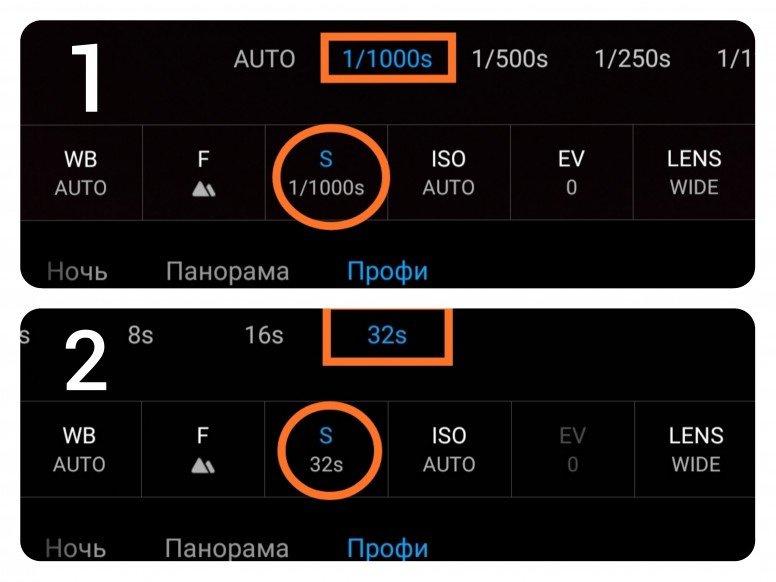
2. S— обозначает скорость спуска затвора камеры. Чем больше скорость спуска затвора, тем больше матрице нужно света, иначе фотография получится темной. Самый быстрый спуск затвора это 1/1000s (одна тысячная секунды). Такой способ подойдёт для съёмки фотографии днём на улице, если надо сфотографировать что-то очень быстрое, например проезжающий автомобиль, без размытия фотографии.
Но чем меньше скорость спуска затвора, тем чувствительнее матрица становится к свету. Максимум можно выдержать 32 секунды (фото №6. Первое фото показывает минимальную шкалу скорости спуска затвора. Второе фото показывает максимальную шкалу скорости спуска затвора). Но при этом любое движение испортит фотографию. Поэтому нужен штатив.
Вот это то что надо.
CollageMaker_20200811_102104231.jpg (1.45 MB, Downloads: 17)
2020-08-11 20:25:05 Upload
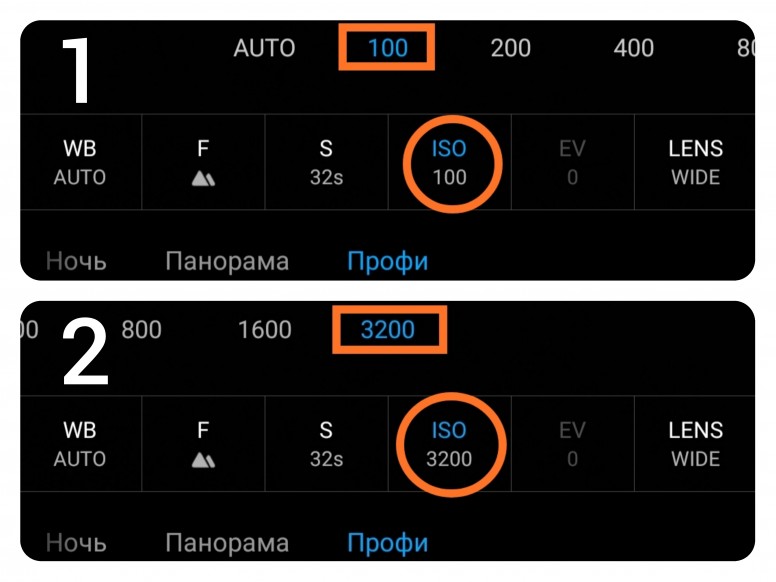
3. ISO— увеличивает чувствительность камеры к свету. Чем больше значение ISO, тем чувствительнее камера к свету, но при этом качество изображения становится хуже. В изображении будут присутствовать сильные шумы (но только при максимальных настройках ISO). На минимальных настройках фотография получится то что надо (фото №7. Первое фото показывает минимальную чувствительность к свету.
Второе фото показывает максимальную чувствительность к свету).
CollageMaker_20200811_102241142.jpg (1.22 MB, Downloads: 14)
2020-08-11 20:25:03 Upload
Думаю объяснил понятно.
Теперь перейдем непосредственно к инструкции.
Для начала нам нужно найти подходящее место. Желательно найти какой-нибудь пустырь, где мало света. Если фотографировать на улице при хорошем ее освещении, то фотография будет сильно засвечена. Найдя пустырь или малоосвещенный квартал, нужно установить штатив.
Но прежде чем смартфон поставить на штатив, нужно выполнить настройки камеры в режиме ‘Профи’.
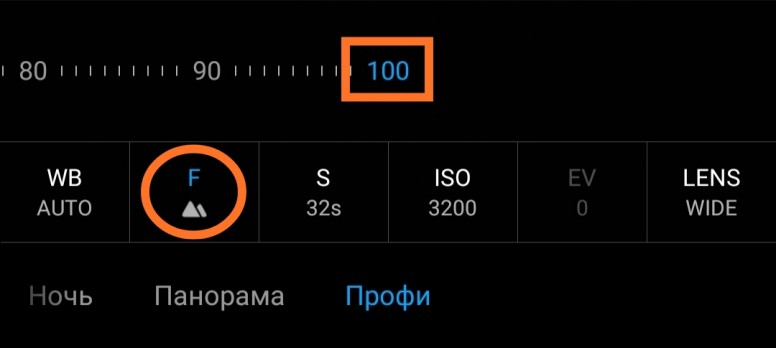
Сначала нужно выставить максимальный фокус (F). Выставим значение на 100 (см. фото №8).
IMG_20200811_093101.jpg (83.7 KB, Downloads: 27)
2020-08-11 20:28:10 Upload
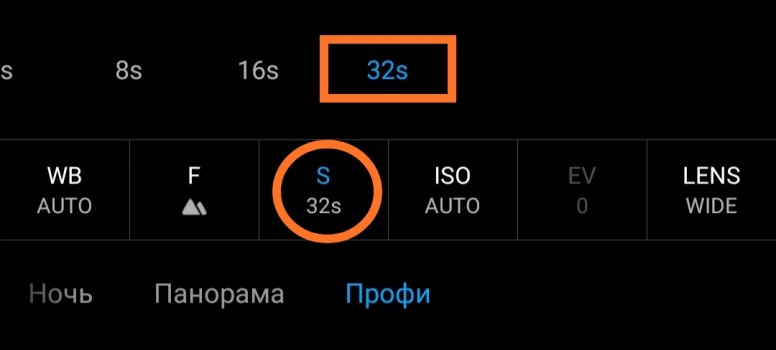
Затем необходимо настроить скорость спуска затвора (S). Выставляем это значение на 32s (см. фото №9).
IMG_20200811_090108.jpg (77.49 KB, Downloads: 22)
2020-08-11 20:28:10 Upload
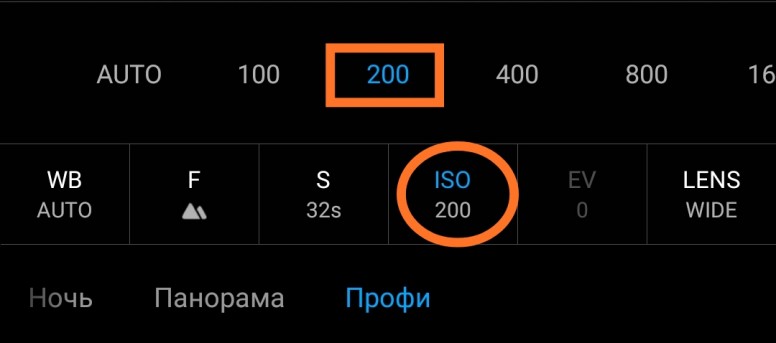
Далее увеличиваем чувствительность камеры к свету (ISO). Выставляем это значение на 200 (см. фото №10).
IMG_20200811_103050.jpg (86.99 KB, Downloads: 21)
2020-08-11 20:28:10 Upload
Теперь выполнив все настройки можно смартфон ставить на штатив. Направив камеру в небо нужно нажать на кнопку ‘Спуска затвора’ (белую кнопку посередине). Но нажав на кнопку нельзя трогать телефон, поскольку затвор камеры ещё открыт, и будет открыт в течении 32 секунд. А любое движение камеры испортит снимок. По истечению 32-х секунд, снимок будет готов.
Он появится в Галерее.

Вот в принципе и все. Обработав этот получившейся снимок в Adobe Lightroom (или в любом другом графическом редакторе) и обрезав фото до размера поста в Инстаграм, я получил такой результат (фото №11).
IMG_20200810_212228_810.jpg (3.15 MB, Downloads: 14)
2020-08-11 20:31:15 Upload
Получилось довольно таки неплохо. Честно сказать я хотел запечатлеть созвездие ‘Большой медведицы’, но из-за других мелких звёзд это созвездие не видно. Я был поражен результатом, потому что камера ‘увидела’ даже те звёзды, которые даже человеческий глаз не увидел.
Вот таким способом можно создавать очень красивые снимки. Стоит только хорошо понять и разобраться в режиме Профи, и все! Главное не бояться его использовать. Я скажу больше, что в этом режиме ничего не испортить. И из-за того что что-то покрутили в этом режиме, камера не станет хуже снимать и не сломается
Да, есть возможность восстановить все настройки по умолчанию, для этого есть специальная кнопка в левом верхнем углу (напоминает на две полукруглые стрелочки).
На этом все! Думаю эта тема будет полезной. Удачных снимков и хорошего дня!
Как сфотографировать звездное небо на смартфон


Что, если попробовать на смартфон снять не только свой обед и котиков, а замахнуться на астрофотографию? Может ли обычный, даже не топовый камерофон поймать звездное небо и сделать качественное фото? Может! Учимся снимать звездное небо на смартфон.
Подготовка
Возможности смартфонов уступают зеркальным и беззеркальным камерам. Один из решающих параметров — физический размер матрицы камеры. В смартфонах она в несколько раз меньше полноформатных камер. Из-за этого диапазон света, поступающего на матрицу камеры смартфона, ограничен. В итоге — шумы на фотографии и потеря детализации.

Все же, если вы решили снимать звездное небо на смартфон, обратите внимание на возможности камеры. Количество мегапикселей — от 12 Мп. Чем выше значение, тем больше деталей возможно уместить на фотографии, а, соответственно, больше звезд будет различимо. Объем оперативной памяти — от 2 ГБ. Рекомендованная частота процессора — от 1.8 Ггц.
Например, вы можете выбрать сразу что-нибудь из готового списка камерофонов с подходящими характеристиками.
Прежде чем приступать к астрофотографии, убедитесь в наличии необходимых режимов съемки в приложении вашей камеры. Запустите приложение «Камера» и на панели интерфейса найдите переключатель режимов. Нам необходим хотя бы один из двух ключевых режимов:
На ПРО режиме результат может быть на голову выше ночного режима. Ночной использует алгоритмы, которые могут исказить реальную картинку в отличие от режима ПРО, который показывает на фотографии все «как есть».
ПРО режим
ПРО режим имеет несколько ключевых параметров, которые мы можем регулировать для лучшего результата.

Самые важные в астрофотографии это ISO и Выдержка. Они делают 80 % работы фото.



Имея базовое представление о параметрах, вам необходимо находить баланс между ними в зависимости от того, что вы фотографируете. В нашем случае параметры должны быть такими:
Почему ISO нельзя ставить больше? Физический размер матрицы смартфона в несколько раз меньше, чем в профессиональных камерах. Количество получаемого света крайне мало, и на смартфоне при 3600 ISO шумов на фото будет гораздо больше, чем на профессиональной фотокамере с тем же значением.
Как фотографировать в режиме ПРО
Итак, вы уже подобрали оптимальное ночное время суток, погода позволяет увидеть звезды в небе. Выбран режим «ПРО» и выставлены рекомендованные значения ISO и выдержки. Можно было бы приступить к астрофотографии, но тут мы подбираемся к последствиям большого значения выдержки — к размытию кадра в случае тряски смартфона. В течение всего времени выдержки матрица камеры поглощает свет, и, если смартфон не зафиксирован, то дрожь приведет к размытию фото. Решения всего два: использовать штатив или зафиксировать камеру подручными способами. Положить на поверхность, облокотить о камень, дерево и т. д.
Штатив — лучший по удобству и результату вариант. Позволит установить смартфон в любой ориентации и направить камеру в необходимый ракурс.
Фиксация смартфона без штатива бесплатная, универсальная, но не всегда удобная. Придется поискать, как и на что облокотить смартфон, следить за тем, чтобы он не упал и не повредился. К тому же выбор ракурсов ограничен, а риск тряски все равно есть.
Определившись со способом фиксации, установите гаджет, выставьте рекомендованные настройки и нажмите кнопку съемки. На протяжении всего времени выдержки ничего лишнего не должно попадать в объектив камеры. Даже миллисекундное попадание объекта в ракурс камеры испортит результат, и придется фотографировать заново.
Старайтесь фотографировать так, чтобы рядом не было других источников света — уличных фонарей, фар, света из окон. Матрица некорректно воспринимает контровой свет, и фото получится плохим.
Примеры ниже сняты на смартфон Xiaomi Redmi 9A 32 ГБ
ISO 200, Выдержка 30 сек, Баланс белого «Авто»
Можно увидеть звезды, но немного, так как выдержка небольшая, и время не самое позднее. Зато цветовых шумов практически нет. Это низкий ISO делает свою работу.

В следующем примере фото сделано в полночь, параметры те же. Звезд видно больше. Небо темнее. Фото не размыто, так как смартфон зафиксирован.

Следующий пример показывает, что будет если выставить ISO слишком высоким. При тех же выдержке и балансе белого выставили ISO на 3200. Время — полночь. Как видите, фото пересвечено, много шумов, хоть звезды и видно.

ISO 1200, выдержка 60 сек, баланс белого «Авто», полночь.

ISO 800, выдержка 60 сек, баланс белого «Авто», полночь.

ISO 1200, выдержка 60 секунд, баланс белого 3500, вечер.

Все сделанные фото немного скорректированы в фоторедакторе — контрастность повышена в среднем на 10-15 %. Этим не грешат и профессиональные фотографы, так как цель постобработки— помочь фотографии «досказать» то, что не смогла камера.
Ночной режим
Этот режим не подразумевает никаких настроек. От вас лишь необходимо зафиксировать смартфон. Камера самостоятельно подберет оптимальные настройки ISO и выдержки по мнению искусственного интеллекта. Этот режим подходит для тех, у кого нет времени или желания разбираться в тонкостях работы камеры. Но и результат будет соответствующим.
Принцип работы такой: ISO и выдержка на максимум. Как результат — много шумов, мало деталей. У различных производителей смартфонов есть так называемый «шумодав», который искусственно удаляет шумы, затирая при этом детали фотографии.
Если в смартфоне нет ручного режима
Все владельцы iPhone имеют режим «ПРО» в камере. В Android некоторые штатные камеры ручных режимов не знают либо имеют ограниченный функционал. Для последних в Play Market есть различные приложения, которые расширяют возможности камеры. Например, Hedge Camera 2 и Bacon Camera.
Уже после установки нет необходимости искать режим «ПРО», он там изначально включен. Также есть отличное приложение «Google камера». Искать его стоит отдельно, так как нужно подбирать под конкретную модель смартфона. «Google камера» не нуждается в режиме «ПРО». Ее ночной режим дает результаты не хуже профессионального и уж точно лучше ночных режимов стандартной камеры. Во многих версиях «Google камеры» время выдержки ночной фотографии может достигать 10 минут, что даст великолепные результаты.
Ниже фото результат 10-минутной выдержки у озера ночью. Из-за длительности выдержки звезды успели сдвинуться с места, поэтому слегка размыты. А вдоль озера видны световые шлейфы от смартфонов и флаеров. Фото сделано на Redmi Note 8 Pro.

Шпаргалка
Вот, что вам нужно запомнить:
Источник: telefon-podarit.ru